Les GIF sont un format très populaire, surtout pour le partage de memes. Mais convertir un GIF en format MP4 peut être une bonne idée : un fichier MP4 est beaucoup plus léger qu’un GIF, mais a aussi une résolution supérieure et des couleurs plus vives ! Si vous voulez passer d’un format à l’autre, c’est plutôt simple, de nombreux convertisseurs existent. Laissez-nous vous présenter les meilleurs convertisseurs GIF en MP4 gratuits, disponibles sur PC, en ligne, ou même sur mobile. Que ce soit pour ajouter ensuite de l’audio ou pour pouvoir partager votre GIF plus facilement, le format MP4 est un excellent choix !

Dans cet article
Partie 1. Les meilleurs convertisseurs gratuits GIF en MP4 sur PC et en ligne
Commençons par voir quels sont les meilleurs outils sur PC et en ligne pour convertir vos GIF en MP4 !
1. Filmora
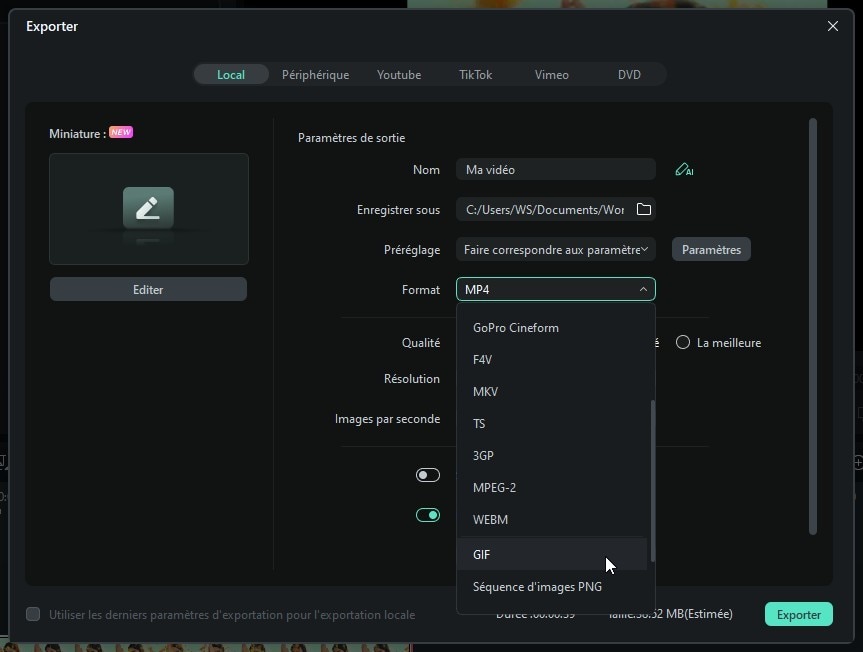
Filmora est un éditeur vidéo complet, disponibles sur toutes les plateformes. C’est sûrement le meilleur logiciel pour convertir les GIF en MP4, car vous pouvez l’utiliser hors connexion, il est super simple à utiliser et vous pouvez convertir plusieurs GIF en même temps ! Gros plus, Filmora vous permet aussi d’ajouter ensuite des musiques libres de droits à vos vidéos MP4 à partir d’une grande bibliothèque. Vous pouvez aussi rajouter du texte avec plus de 100 styles et effets différents pour améliorer vos vidéos !
2. Ezgif
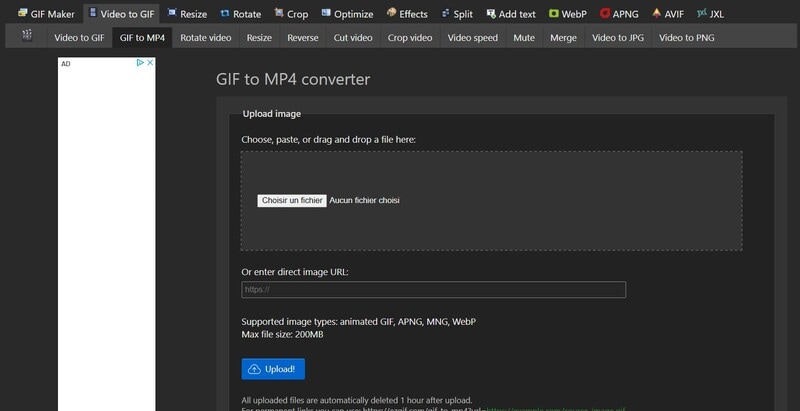
Ezgif vous permet de convertir vos GIF en MP4 directement depuis votre navigateur et sans laisser de filigrane sur vos vidéos. Il est très facile à utiliser et permet de convertir un grand nombre d’autres formats, de modifier vos vidéos et même de créer des GIF !
- Fournir de nombreux effets vidéo - Un éditeur vidéo créatif.
- Correction et étalonnage puissant des couleurs.
- Des tutoriels détaillés fournis par la chaine officielle.

3. Convertio
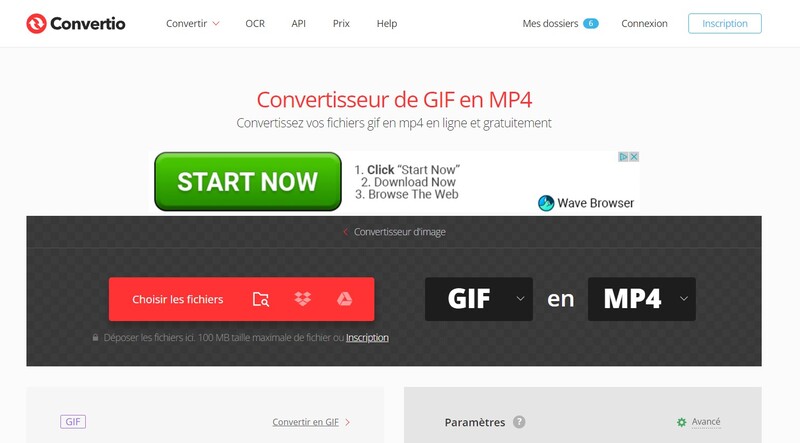
Convertio est aussi un très bon choix pour convertir un GIF en MP4 rapidement et simplement ! Il permet de faire la conversion directement sur le site et vous pouvez convertir deux GIF en même temps. Si vous voulez convertir plus de fichier en même temps ou convertir des fichiers supérieurs à 100 MB, il vous faudra prendre un abonnement à 9,99 $ par mois.
4. Online-Convert
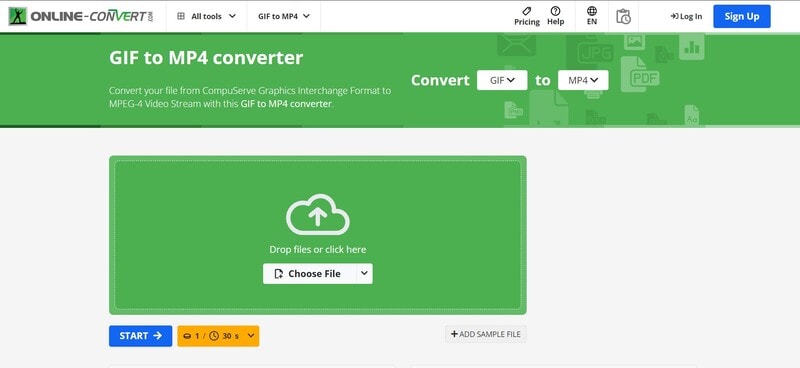
Utilisez Online-Convert pour transformer facilement vos GIF en vidéos au format MP4 ! Utilisable directement dans le navigateur, il permet aussi de convertir énormément d’autres formats de vidéos, d’images, et autres. Il vous permet aussi de changer aussi la taille et la qualité de la vidéo en même temps ! Si vous voulez convertir plus de trois GIF à la fois, il vous faudra prendre un abonnement premium à 6,42 € par mois.
5. Files-Conversion
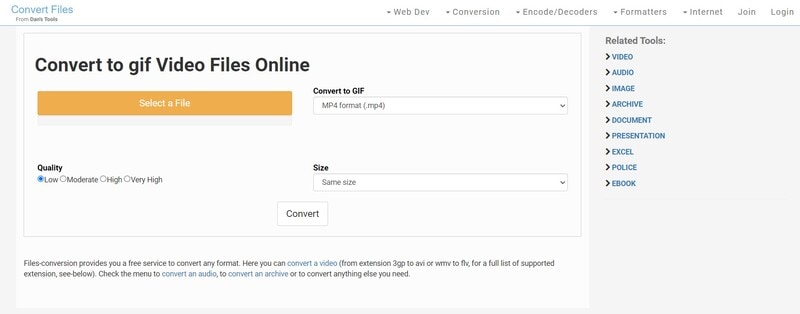
Files-Conversion est aussi un bon site pour transformer des GIF en vidéos. L’avantage de ce convertisseur, c'est que vous avez le choix entre de nombreux formats vidéos. De plus, vous pouvez choisir la qualité du MP4 et sa taille. C’est dommage, car on ne peut pas glisser déposer nos fichiers, ce qui ralentit un peu le processus.
6. Movavi
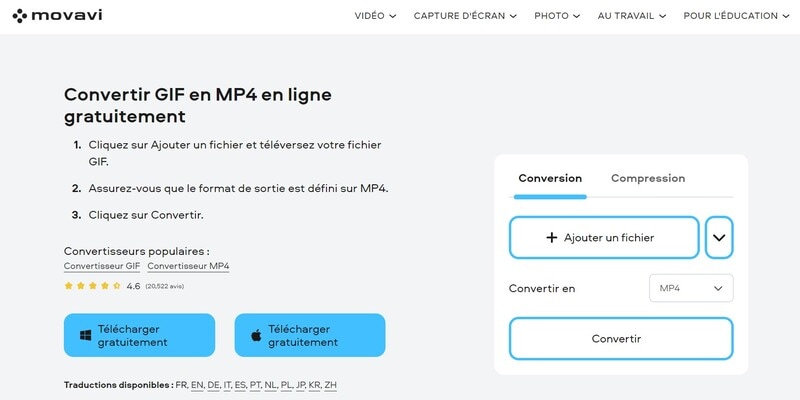
Movavi est un très bon convertisseur de GIF en MP4, il est disponible en ligne, mais aussi téléchargeable sur Windows et Mac. La version téléchargeable est très complète et vous permet de modifier votre format MP4 en profondeur et de convertir plusieurs GIF à la fois. Par contre, la version en ligne est très simpliste et ne permet aucune modification. De plus, la version téléchargeable rajoutera un filigrane sur vos vidéos, à moins que vous n’acheter la version payante à 43,95 € en une fois.
Partie 2. Les meilleurs convertisseurs gratuits GIF en MP4 sur mobile
Passons maintenant aux meilleurs convertisseurs gratuits de GIF en MP4 sur mobile. Peut-être que vous n’avez pas d’ordinateur ou que vous préfériez utiliser votre téléphone. Dans ce cas-là, laissez-nous vous aider à choisir la meilleure app !
1. Créateur et éditeur de GIF
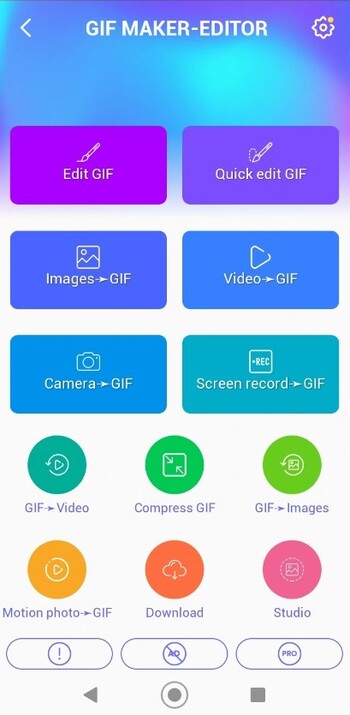
L’application mobile Créateur et éditeur de GIF est disponible sur Android. Elle vous permet de convertir vos GIF en MP4 en plus de plein d’autres fonctionnalités comme la création et la modification de GIF. Dotée d’un beau design, facile à utiliser et sans filigrane, c’est sûrement le meilleur choix pour les utilisateurs Android !
Note des utilisateurs: 4,7/5 sur le Play Store.
2. GIF Maker
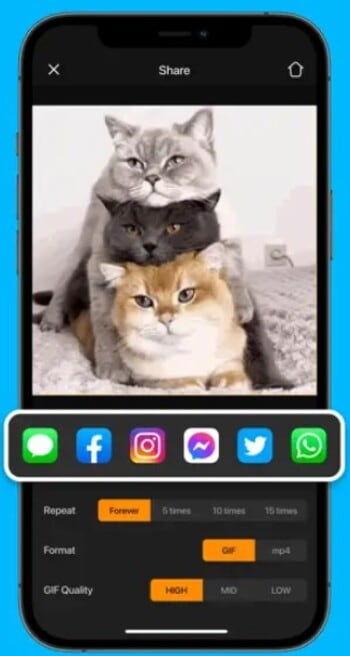
GIF Maker est aussi un très bon choix pour convertir vos GIF en MP4 depuis votre téléphone. Cette app est disponible sur Android et iOS et est très belle et simple à utiliser. Son défaut est qu’on ne peut convertir qu’un seul GIF à moins de payer 9,99 € par mois. Par contre, elle permet de partager vos vidéos rapidement sur les réseaux sociaux directement dans l’app !
Note des utilisateurs: 4,6/5 sur l’App Store.
3. Créateur de GIF, GIF en vidéo
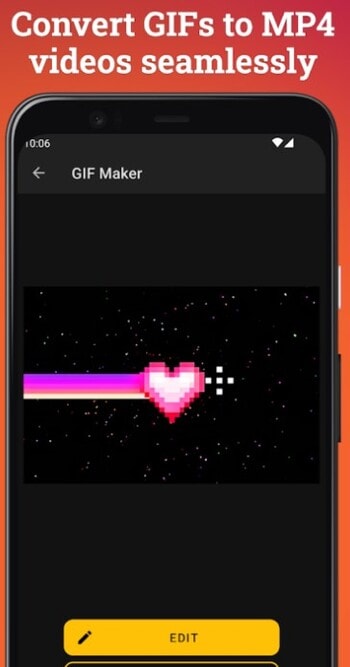
L’app Créateur de GIF, GIF en vidéo vous offre la possibilité de transformer vos GIF en MP4 en quelques clics. Elle est disponible sur Android uniquement. Elle permet aussi d’ajouter facilement de musique à vos GIF convertis en vidéos !
Note des utilisateurs: 4,2/5 sur le Play Store.
4. GIF To Video, GIF To MP4
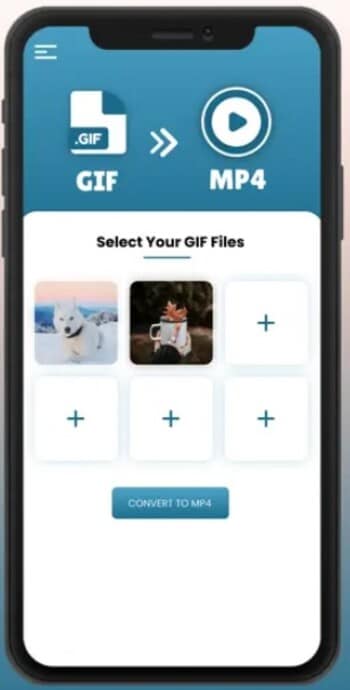
L’application GIF To Video, GIF To MP4 est spécialement conçue pour transformer des GIF en vidéos MP4 ! Par contre, elle ne propose pas de fonctionnalités supplémentaires. Elle est disponible sur iPhone, iPad et Android.
Note des utilisateur: 4,4/5 sur le Play Store.
Partie 3. Comment convertir des GIF en MP4 avec Filmora ?
Même si la plupart des outils présentés ci-dessus sont faciles à utiliser, vous avez peut-être besoin d’un tuto pour savoir comment convertir des GIF en MP4. On va prendre l’exemple de Filmora pour vous expliquer le processus étape par étape !
Étape 1Lancer Filmora et importer les gifs
Installez Filmora, puis ouvrez le logiciel. Lorsque Filmora est ouvert, vous serez accueilli par l'écran d'accueil. Ici, vous pouvez choisir de créer un nouveau projet et importer vos GIFS.
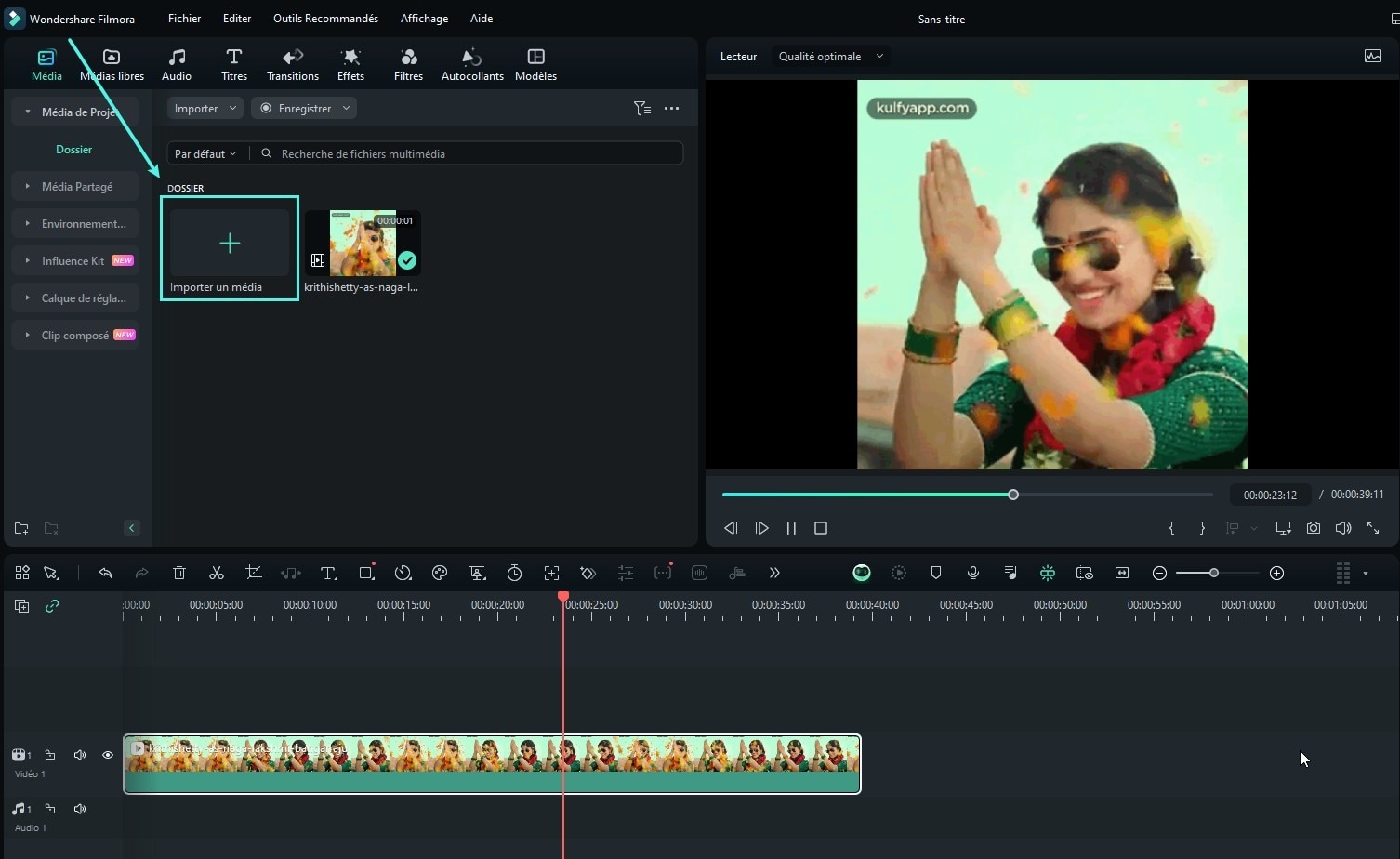
Étape 2Ajouter l'audio pour votre vidéo
Pour ajouter de la musique de fond, cliquez sur l'icône de la piste de musique. Une bibliothèque de musique s'ouvrira, vous permettant de parcourir les morceaux disponibles. Vous pouvez écouter les extraits en cliquant sur les boutons de lecture et sélectionner celui qui convient le mieux à votre projet.
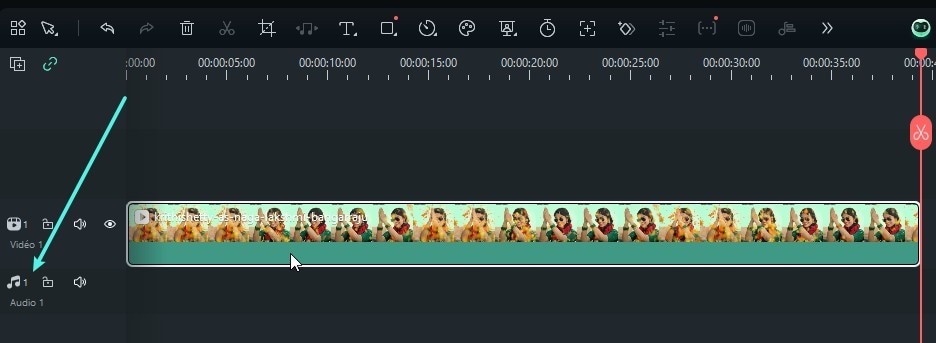
Étape 3Exporter votre vidéo
Ici, vous pouvez choisir le nom et la résolution de votre vidéo et l’exporter au format MP4 en cliquant sur Exporter.
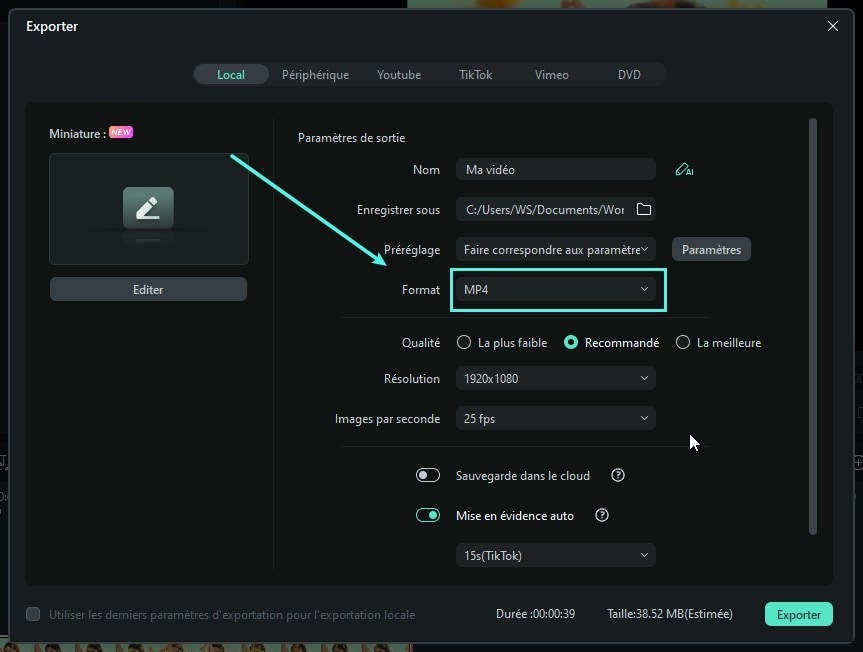
Conclusion
Vous avez désormais toutes les informations nécessaires pour choisir votre outil afin de convertir des GIF en MP4. Comme vous avez pu le voir, certains sont meilleurs que d’autres : certains offrent la possibilité de convertir plusieurs GIF en même temps, de choisir la résolution du MP4, etc. Pour vous simplifier la vie, vous pouvez directement choisir Filmora qui est disponible sur toutes les plateformes, complet et très simple à utiliser !



 Sécurité 100 % vérifiée | Aucun abonnement requis | Aucun logiciel malveillant
Sécurité 100 % vérifiée | Aucun abonnement requis | Aucun logiciel malveillant

